Всем привет на портале WiFiGiD! Сегодня я покажу, как запустить стресс-тест в AIDA64. Особенно это актуально при покупке железа с рук. Возможно, вы берете системник или ноутбук у незнакомого человека. Поэтому стоит обязательно в его присутствии проверить работоспособность оборудования. Чуть ниже я покажу, как это легко можно сделать с помощью популярной программы. На всякий случай оставлю ссылку для скачивания.
Скачать AIDA64
ПРИМЕЧАНИЕ! Программа хоть и платная, но бесплатного пробного периода нам должно хватить.
Инструкция
Итак, как же нам запустить тест всего железа в АИДА 64. В особенности нас интересует процессор и видеокарта. Но мы попробуем запустить стресс-тест вообще всего. Если вы хотите проверить что-то отдельно, то можете убирать лишние галочки.
- Запускаем программу.
- Откройте вкладку «Сервис» и выберите «Тест стабильности системы».
- Обратите внимание на галочки в левом верхнем углу. Давайте кратко их разберем:
- CPU – процессор
- FPU – кулеры процессора. В данном случае они будут крутиться на максимум.
- Cache – кэш процессора.
- System memory – оперативная память.
- Local disks – проверка и стресс тест жесткого диска. Дополнительно нужно будет глянуть и показатели SMART.
- GPU – видеокарта.
- Смотрите, если вы проверяете не свой компьютер, и хотите увидеть его работоспособность, то ставим все галочки, а потом жмем «Start». Если вы проверяете уже свой ПК, то можете некоторые галочки убрать, те которые вам не нужны.
- Во время теста можете смотреть за температурой на первой вкладке или в «Statistics». На этой же вкладке есть интересный показатель «CPU Throttling». Напомню, что Троттлинг – это резкое снижение частоты процессора (или GPU) при очень высоких температурах дабы её сбить. Обычно троттлинг включается, когда охлаждение не справляется. Поэтому нужно обязательно смотреть на этот показатель.
ПРИМЕЧАНИЕ! Троттлингу подвержены почти все современные ноутбуки. Даже если он новый, он все равно может и, скорее всего, будет иногда троттлить.
Пару дополнительных статей, которые вам могут понадобиться для проверки железа:
- Какая должна быть нормальная температура на ноутбуке.
- Какая должна быть температура у видеокарты.
- Как проверить процессор на исправность.
- Проверка видеокарты в играх.
- Программы для проверки видеокарты.
Если во время теста вылезает синий экран смерти, то тут нужно обязательно посмотреть – температуру ЦПУ и ГПУ. Если с ними все в порядке, то я советую отдельно протестировать оперативную память с помощью программы MemTest86. Если будут обнаружены проблемы – какую-то из плашек памяти нужно поменять.
Читаем – как проверить оперативную память.
Видеокарту советую также проверять и в играх. Частенько бывает, что видюха отлично проходит стресс-тесты в AIDA или с помощью бублика, но в играх начинает «вылетать». Поэтому не поленитесь, скачайте современную игрушку и проверьте видюху там.


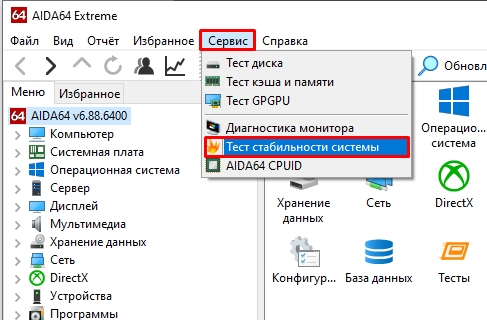
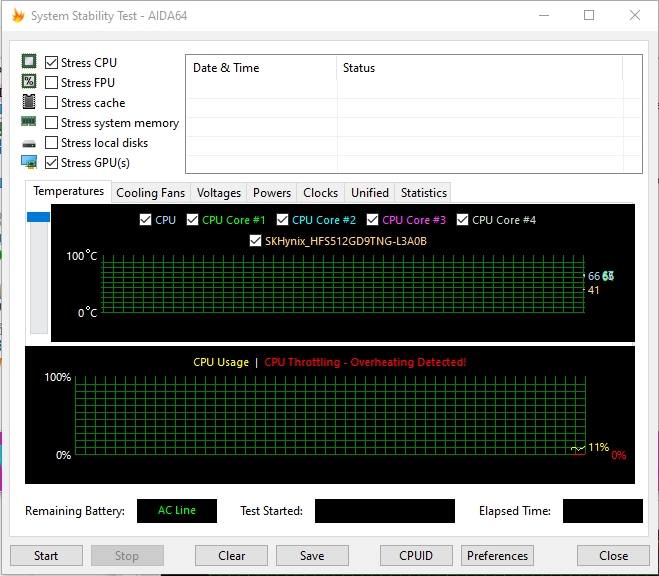
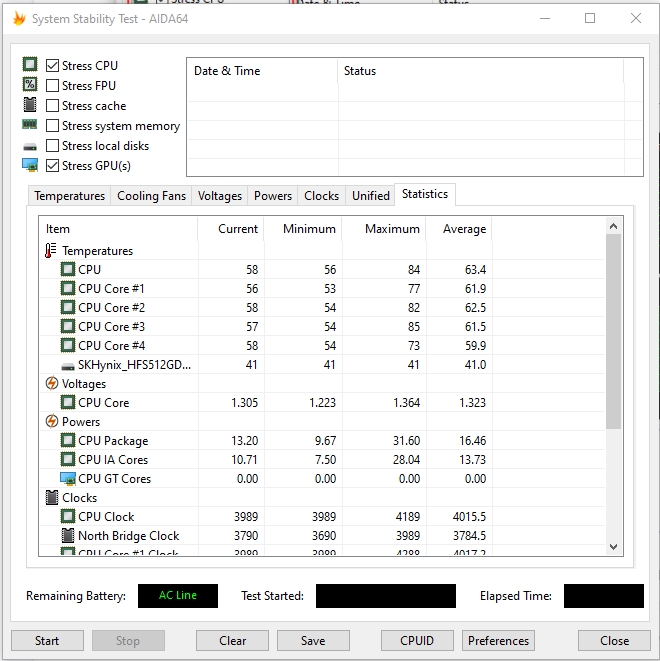





Все по делу написано! Спасибо!
как раз искала что-то такое)
В тесте обычно включаю cpu в несколько загрузок и gpu, тогда вся система начинает греться. память гонять не люблю, она и так долго работает.